¿Puede WordPress forzar una actualización de caché? preguntas frecuentes
Publicado: 2021-02-02Divulgación: esta publicación contiene enlaces de afiliados. Puedo recibir una compensación cuando hace clic en los enlaces a los productos en esta publicación. Para obtener una explicación de mi Política de publicidad, visite esta página . ¡Gracias por leer!
Contenido
- ¿Cómo fuerza WordPress una actualización de caché?
- ¿Cómo borro el caché en mi sitio web de WordPress?
- ¿Qué hace la purga de caché en WordPress?
- ¿Por qué WordPress guarda información en su caché para empezar?
- ¿Debo purgar mi caché en WordPress?
- ¿Por qué debo borrar el caché?
- ¿Por qué el caché es tan lento?
- ¿Hay un complemento de WordPress de actualización forzada?
- ¿Puede WordPress forzar un resumen de actualización de caché?
¿Cómo fuerza WordPress una actualización de caché?
Sí, WordPress puede forzar una actualización de caché de diferentes maneras.
Las dos formas más fáciles de forzar una actualización de caché en WordPress serían instalar un complemento y actualizar el caché dentro de ese complemento.
De hecho, aquí hay un par de complementos de WordPress que pueden forzar una actualización de caché para usted:
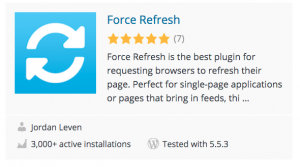 | 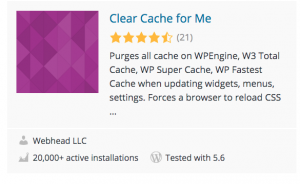 |
Simplemente instálelos y siga las instrucciones.
Otra forma de forzar fácilmente una actualización de caché de WordPress sería ir directamente a su panel de control de WordPress y mirar la barra superior y notará esto.

Ahora, tenga en cuenta que cada proveedor de alojamiento y tema de WordPress tiene sus propios matices y es posible que su almacenamiento en caché no esté en la misma posición en su panel de control de WordPress que el mío.
Pero, sin duda, estará en su panel de control de WordPress, ya sea en la barra superior o en la columna de la derecha.
Aquí está el mío, por ejemplo. Todo lo que hago es hacer clic en "Purgar todo" y purgué mi caché de WordPress.

¿Cómo borro el caché en mi sitio web de WordPress?
Puede purgar y borrar su caché directamente en su tablero en su sitio de WordPress como acabo de describir anteriormente o también puede hacerlo a nivel de complemento con varios complementos de optimización, ya sea que estén optimizando su html y css o imágenes, etc.
Además de las dos formas principales y más fáciles de forzar una actualización de caché y borrar su caché de WordPress, aquí hay un par más:
- Borre su caché cuando haya administrado o compartido alojamiento de WordPress.
Es posible que el complemento o la limpieza manual de la memoria caché desde el interior de su sitio web de WordPress no funcionen del todo.
En estos casos, es posible que deba ingresar al tablero de su host web y borrar el lado del servidor de su caché.
El caché en su servidor incluye el almacenamiento en caché de PHP, el almacenamiento en caché de MYSQL, el almacenamiento en caché de objetos (consulte a continuación, también para obtener una forma adicional de hacerlo a través de un complemento), etc. Por lo tanto, es posible que desee borrar el caché del lado del servidor.
Si ha administrado el alojamiento de WordPress, normalmente su host de WordPress tendrá una forma de borrar su caché desde el panel de control de su alojamiento.
Si tenía un plan de alojamiento compartido, es posible que su servidor web aún tenga un área donde puede borrar manualmente su caché desde el panel de control de su servidor.
Sin embargo, si no es así, es posible que deba ponerse en contacto con su soporte y contarles su situación.
Es posible que no puedan darle acceso al caché del servidor, pero si les explica la situación, es posible que puedan encargarse de ello por usted.
- Limpia tu caché a través de tu CDN.
Si está utilizando un CDN, es posible que desee borrar el caché en su CDN.
Para borrar el caché en su CDN, simplemente debe ir a su panel de CDN o a la configuración de la cuenta y verificar si tienen una sección de borrado de caché.
De lo contrario, consulte las preguntas frecuentes del sitio web de su CDN.
Nuevamente, siempre puede ponerse en contacto con el soporte de su CDN y contarles su situación y es posible que puedan aconsejarle sobre cómo borrar el caché en su CDN si todo lo demás falla.
Tenga en cuenta que además de lo que mencioné anteriormente, si está utilizando varios complementos que pueden almacenar la información de un usuario, generalmente tienen su propio caché que también puede borrar. Siempre verifique sus complementos para esta función, ya que borrar estos cachés individuales también puede acelerar su sitio web de WordPress.
¿Qué hace la purga de caché en WordPress?
Purgar su caché de WordPress básicamente obligará a borrar cualquier información que esté allí guardada. Esto puede hacer que todos los cambios realizados en su sitio web, incluido el contenido, aparezcan actualizados y frescos al instante.
Aunque es posible que no se guarden otros datos más rutinarios, como los nombres de usuario, las contraseñas, etc. de los visitantes.
Esto significa que el navegador tendrá que profundizar en su base de datos en su servidor, lo que podría llevar más tiempo, recursos de procesamiento, etc.
¿Por qué WordPress guarda información en su caché para empezar?
WordPress guarda información de los usuarios en los sitios web de WordPress por varias razones.
Primero, al almacenar en caché la información de un usuario o visitante en particular cuando este usuario o visitante vuelve a visitar una página o publicación en su sitio web, puede recargar fácilmente esa página o publicación rápidamente. Lo que también aumenta los tiempos de velocidad de carga de la página. ¿Como y por qué?

Debido a que la información de esa visita se ha almacenado en caché en su sitio web de WordPress, no tiene que volver atrás y recuperar la información nuevamente de los servidores de su sitio web.
Verá que cada vez que el navegador de un visitante va a su sitio web de WordPress, tiene que recuperar información de los archivos que se encuentran en lo profundo de la base de datos de su servidor. Esto no solo puede consumir valiosos recursos de procesamiento del servidor, sino también tiempo.
Al almacenar en caché, la información de rutina particular de ese visitante específico se puede recuperar fácilmente, este tipo de información común incluye cosas como nombres de usuario, contraseñas, páginas y publicaciones visitadas, información relevante ya recuperada, etc.
Cada vez que un visitante regresa a su sitio de WordPress, su sitio no tiene que volver a sus servidores para recuperar esta información básicamente igual y redundante cada vez que regresa el mismo visitante.
Esto hace que su sitio web se cargue más rápido en el navegador del visitante.
¿Debo purgar mi caché en WordPress?
Cuando purga el caché en su sitio web de WordPress, no recuerda la información a la que se accedió más recientemente.
Esto es muy útil, especialmente si está trabajando en su sitio web, por ejemplo, y ha realizado algunos cambios.
Al purgar su caché en su sitio web de WordPress, podrá ver los cambios que realizó en su publicación, página o diseño del sitio web, etc. inmediatamente después de realizarlos.
A veces, si no purga su caché cuando realiza cambios significativos en su sitio web de WordPress, es posible que no muestre estos cambios.
Por lo tanto, pensará que estos cambios por alguna razón no se mantuvieron, cuando en realidad sí lo hicieron.
Entonces, al purgar el caché, puede ver instantáneamente los cambios realizados, reflejados en su sitio web de WordPress.
¿Por qué debo borrar el caché?
Si tiene un sitio web que actualiza constantemente su información para sus visitantes, entonces es muy útil usar un complemento de tipo caché forzado.
Obligará al navegador de los usuarios a borrar cualquier información anterior que hayan recuperado de su sitio web.
Esto es especialmente útil cuando actualiza su sitio web varias veces al día con información nueva y actualizada.
Muchas veces un visitante puede visitar su sitio web y la información que su navegador había recuperado anteriormente puede ser diferente de la nueva información que acaba de publicar.
Esto puede desalentar a muchos de sus visitantes potenciales de volver a visitar su sitio web en busca de la información más reciente y mejor disponible que usted puede proporcionar.
¿Por qué el caché es tan lento?
Su caché puede ser lenta como resultado de demasiada información almacenada previamente. Esto, a su vez, puede hacer que la velocidad de su sitio web se resienta y se vuelva más lenta también. Por lo tanto, debe borrar periódicamente su caché.
¿Hay un complemento de WordPress de actualización forzada?
Estos son los complementos de WordPress de actualización forzada más populares que puede usar. Estos ayudarán a actualizar su sitio web de WordPress para los visitantes que buscan la información más reciente en su industria o nicho en particular:
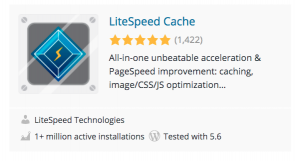 | 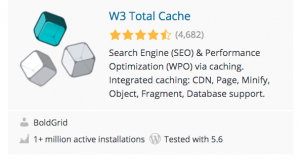 |
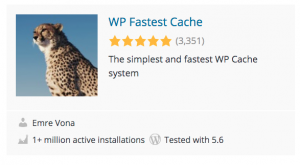 | 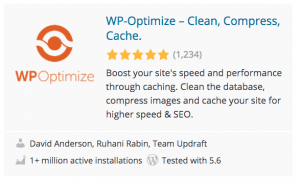 |
Estos complementos forzarán la actualización del navegador del usuario e incluso puede configurar un temporizador para recordarle al navegador que se actualice a intervalos específicos.
De nuevo, esto es especialmente útil si publica constantemente contenido actualizado varias veces al día.
¿Puede WordPress forzar un resumen de actualización de caché?
Lo anterior lo he explicado sobre cómo forzar una actualización de caché en su sitio web de WordPress. He enumerado básicamente las cinco formas más fáciles que puede usar para borrar su caché de WordPress.
Hay algunas otras formas, sin embargo, estas implicarán un enfoque más drástico.
Uno de ellos es descargar el complemento Proxy Cache Purge a continuación en su sitio web de WordPress.
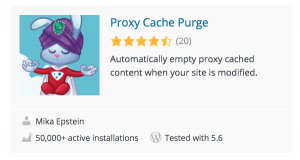 Simplemente descargue el complemento y siga las instrucciones cuidadosamente.
Simplemente descargue el complemento y siga las instrucciones cuidadosamente.
Es posible que también deba borrar el caché si está utilizando un Firewall de WordPress.
En este caso, deberá ponerse en contacto con la empresa de seguridad que está utilizando para su sitio web de WordPress y solicitar que ellos mismos borren el caché en el Firewall, lo que suele ser parte de su servicio.
También pueden darle instrucciones para que usted mismo limpie su Firewall de WordPress.
Una última forma de borrar su caché de WordPress es usar una línea de comando de WordPress.
Aquí hay un enlace al vaciado de caché de wp , que es un comando WP-CLI que puede borrar y vaciar el caché de objetos en su base de datos de WordPress.
Sin embargo, esto solo debe usarse si todo lo demás falla. Siga cuidadosamente las instrucciones tal como se le dan.
Eso es básicamente cómo forzar una actualización de caché en su sitio web de WordPress.
Siempre debe comenzar con las formas más fáciles de forzar la actualización de su caché antes de pasar a las formas más difíciles y complejas de borrar su caché de WordPress.
En caso de duda, siempre puede consultar a su empresa de alojamiento de sitios web de WordPress para obtener asesoramiento.
